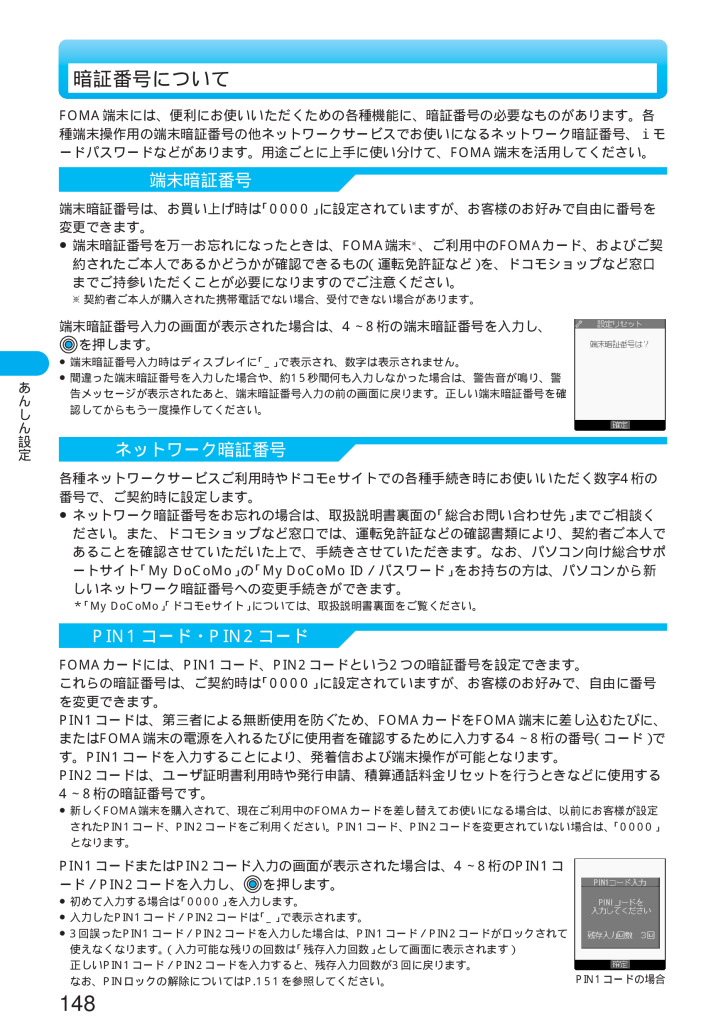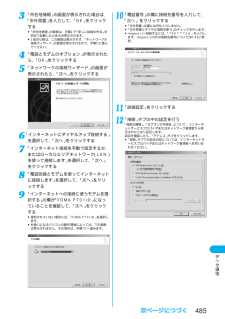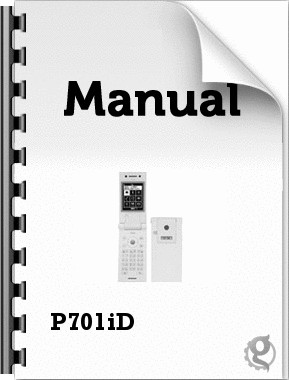1

150 / 580 ページ
現在のページURL
148あんしん設定PIN1コード・PIN2コードFOMAカードには、PIN1コード、PIN2コードという2つの暗証番号を設定できます。これらの暗証番号は、ご契約時は「0000」に設定されていますが、お客様のお好みで、自由に番号を変更できます。PIN1コードは、第三者による無断使用を防ぐため、FOMAカードをFOMA端末に差し込むたびに、またはFOMA端末の電源を入れるたびに使用者を確認するために入力する4~8桁の番号(コード) です。PIN1コードを入力することにより、発着信および端末操作が可能となります。PIN2コードは、ユーザ証明書利用時や発行申請、積算通話料金リセットを行うときなどに使用する4~8桁の暗証番号です。●新しくFOMA端末を購入されて、現在ご利用中のFOMAカードを差し替えてお使いになる場合は、以前にお客様が設定されたPIN1コード、PIN2コードをご利用ください。PIN1コード、PIN2コードを変更されていない場合は、「0000」となります。端末暗証番号FOMA端末には、便利にお使いいただくための各種機能に、暗証番号の必要なものがあります。各種端末操作用の端末暗証番号の他ネットワークサービスでお使いになるネットワーク暗証番号、iモードパスワードなどがあります。用途ごとに上手に使い分けて、FOMA端末を活用してください。暗証番号について端末暗証番号入力の画面が表示された場合は、4~8桁の端末暗証番号を入力し、を押します。●端末暗証番号入力時はディスプレイに「_」で表示され、数字は表示されません。●間違った端末暗証番号を入力した場合や、約15秒間何も入力しなかった場合は、警告音が鳴り、警告メッセージが表示されたあと、端末暗証番号入力の前の画面に戻ります。正しい端末暗証番号を確認してからもう一度操作してください。PIN1コードまたはPIN2コード入力の画面が表示された場合は、4~8桁のPIN1コード/PIN2コードを入力し、 を押します。●初めて入力する場合は「0000」を入力します。●入力したPIN1コード/PIN2コードは「_」で表示されます。●3回誤ったPIN1コード/PIN2コードを入力した場合は、PIN1コード/PIN2コードがロックされて使えなくなります。(入力可能な残りの回数は「残存入力回数」として画面に表示されます)正しいPIN1コード/PIN2コードを入力すると、残存入力回数が3回に戻ります。なお、PINロックの解除についてはP.151を参照してください。各種ネットワークサービスご利用時やドコモeサイトでの各種手続き時にお使いいただく数字4桁の番号で、ご契約時に設定します。●ネットワーク暗証番号をお忘れの場合は、取扱説明書裏面の「総合お問い合わせ先」までご相談ください。また、ドコモショップなど窓口では、運転免許証などの確認書類により、契約者ご本人であることを確認させていただいた上で、手続きさせていただきます。なお、パソコン向け総合サポートサイト「My DoCoMo」の「My DoCoMo ID/パスワード」をお持ちの方は、パソコンから新しいネットワーク暗証番号への変更手続きができます。*「My DoCoMo」「ドコモeサイト」については、取扱説明書裏面をご覧ください。ネットワーク暗証番号端末暗証番号は、お買い上げ時は「0000」に設定されていますが、お客様のお好みで自由に番号を変更できます。●端末暗証番号を万一お忘れになったときは、FOMA端末※、ご利用中のFOMAカード、およびご契約されたご本人であるかどうかが確認できるもの(運転免許証など)を、ドコモショップなど窓口までご持参いただくことが必要になりますのでご注意ください。※契約者ご本人が購入された携帯電話でない場合、受付できない場合があります。PIN1コードの場合
参考になったと評価  2人が参考になったと評価しています。
2人が参考になったと評価しています。
このマニュアルの目次
-
1 .■ドコ モの携帯電話、PHSからの場合 ...■ドコ モの携帯電話、PHSからの場合 ( 局番なしの)151(無料) ※一般電話などからはご利用になれません。 ■一般電話などからの場合 0120-800-000 ※ドコモの携帯電話、PHSからもご利用になれます。 ●ダイヤルの番号をよくご確認の上、お間違いないようおかけください。 ■ドコ モの携帯電話、PHSからの場合 ( 局番なしの)113(無料) ※一般電話などからはご利用になれません。 ■一般電話などからの場合 0120-800-000 ※ドコモの携帯電...
-
2 .FOMA端末を使用する場合は、周囲の方の迷惑になら...FOMA端末を使用する場合は、周囲の方の迷惑にならないように注意しましょう。こんな場合は必ず電源を切りましょう■ 使用禁止の場所にいる場合携帯電話を使用してはいけない場所があります。以下の場所では、必ずFOMA端末の電源を切ってください。・航空機内 ・病院内※ 医用電気機器を使用している方がいるのは病棟内だけではありません。ロビーや待合室などでも、必ず電源を切ってください。■ 運転中の場合運転中のFOMA端末のご使用は、安全走行の妨げとなり危険です。※車を安全なところに停車させてからご使用になるか、ドライブ...
-
3 .1本書の見かた/引きかたについて本書ではFOMA端...1本書の見かた/引きかたについて本書ではFOMA端末を正しくお使いいただくために、操作のしかたをイラストやマークを交えて説明しています。●操作の方法は、スクロール選択(P.33参照)で説明しています。●本書に記載している画面およびイラストはイメージです。実際の製品とは異なる場合があります。●お買い上げ時の待受画面は本体色によって異なります。本書では本体色「グロスホワイト」「マットホワイト」の画面で説明しています。お買い上げ時の画面についてはP.129を参照してください。●本体の形状は「スクエア」タイプと「ラ...
-
4 .2かんたん検索/目次/注意事項P.112「電話帳便...2かんたん検索/目次/注意事項P.112「電話帳便利機能」の説明ページへP.112「電話帳便利機能」の説明ページへP.112「電話帳便利機能」の説明ページへ「電話帳便利機能」を検索する方法を例にして、説明します。P.566機能名称やサービス名称などを下記の例のように探します。索引から255253257257142142ーク 454択 90定 95能通知 9288面7 8電話帳登録 99, 102本体 99FOMAカード 102電話帳登録件数 110電話帳ピクチャ登録 103電話帳便利機能 111, 112電...
-
5 .3かんたん検索/目次/注意事項電話帳個別に設定した...3かんたん検索/目次/注意事項電話帳個別に設定した機能や、グループに設定した機能を「電話帳便利機能」で確認/解除します。電話帳便利機能音声/テレビ電話着信音 ・・・・・P.119、120参照着信バイブレータ ・・・・・・・・・・・P.122参照着信イルミネーション ・・・・・・・P.140参照着信イメージ ・・・・・・・・・・・・・・・P.132、133参照応答メッセージ ・・・・・・・・・・・・・P.74、75参照メール着信音 ・・・・・・・・・・・・・・・P.119、120参照メールバイブレータ ・・・...
-
6 .4かんたん検索/目次/注意事項知りたい機能から操作...4かんたん検索/目次/注意事項知りたい機能から操作方法を調べたいときにご活用ください。かんたん検索通話に便利な機能を知りたい電話番号を知らせたい/知られたくない ・・・・・・・49 <発信者番号通知>携帯電話と向き合って通話をしたい ・・・・・・・・・・・63 <ハンズフリー>相手の声の音量を変えたい ・・・・・・・・・・・・・・・・・・・69 <受話音量>通話を保留したい ・・・・・・・・・・・・・・・・・・・・・・・・・・・70 <通話中保留>通話中にテレビ電話に切り替えたい ・・・・・・・・・・・54...
-
7 .5かんたん検索/目次/注意事項メールを使いこなした...5かんたん検索/目次/注意事項メールを使いこなしたいデコメールを送りたい ・・・・・・・・・・・・・・・・・・・・・250画像を送りたい ・・・・・・・・・・・・・・・・・・・・・・・・・・・258 <添付ファイル>メールを自動で振り分けて保存したい ・・・・・・・292 <自動振分け設定>カメラを使いこなしたい撮影するサイズを変えたい ・・・・・・・・・・・・・・・・・179 <画像サイズ設定>シャッター音を変えたい ・・・・・・・・・・・・・・・・・・・181 <シャッター音選択>ライトを点灯したい ・...
-
8 .6かんたん検索/目次/注意事項目次本書の見かた/引...6かんたん検索/目次/注意事項目次本書の見かた/引きかたについて . . . . . . . . . . . . . 1かんたん検索. . . . . . . . . . . . . . . . . . . . . . . . . . . . . 4目次 . . . . . . . . . . . . . . . . . . . . . . . . . . . . . . . . . . . 6FOMA P701iDの特徴. . . . . . . . . . . . . . . . . . . . . ...
-
9 .7かんたん検索/目次/注意事項iアプリ315iチャ...7かんたん検索/目次/注意事項iアプリ315iチャネル337データ表示/編集/管理343その他の便利な機能411ネットワークサービス445データ通信459文字入力501付録/外部機器連携/困ったときには521索引/クイックマニュアル565iアプリとは、iアプリダウンロード、iアプリ実行、お買い上げ時に登録されているiアプリ、iアプリ自動起動、iアプリ待受画面、iアプリ起動中の設定iチャネルとは、iチャネルを使う、詳細機能を使うデータBOXについて、ピクチャビューア、ピクチャ編集、自作アニメ、iモーションプレ...
-
10 .8かんたん検索/目次/注意事項FOMA P701i...8かんたん検索/目次/注意事項FOMA P701iDの特徴P701iDの主な特徴iモード機能◆iモードだからスゴイ! P.194iモードはiモード端末のディスプレイを利用して、iモードサイト(番組)やiモード対応ホームページから便利な情報をご利用いただける他、手軽にメールのやりとりができるオンラインサービスです。●iモードは、お申し込みが必要な有料サービスです。◆テレビ電話 P.78離れている相手と顔を見ながら会話することができます。相手の声をスピーカから聞こえるようにしたり、アウトカメラに切り替えて周囲の...
-
11 .9かんたん検索/目次/注意事項多彩な機能◆赤外線通...9かんたん検索/目次/注意事項多彩な機能◆赤外線通信/赤外線リモコンP.333、404赤外線を利用して他のFOMA端末などとデータのやりとりを行うことができます。また、赤外線リモコンに対応したテレビなどに利用することもできます。◆ワンプッシュオープン P.46ボタンを押してFOMA端末を簡単に開くことができます。◆バーコードリーダー/テキストリーダー P.184、189バーコード・QRコードから電話番号やメールアドレスなどの情報や、画像・メロディを読み取って利用できます。また、電話番号やメールアドレスなどの...
-
12 .FOMA P701iDを使いこなす!10かんたん検...FOMA P701iDを使いこなす!10かんたん検索/目次/注意事項メールiチャネルテレビ電話◆自分の気持ちをキャラクタが伝えてくれる「キャラ電」P.84、379キャラ電とは、テレビ電話画像として自分の映像の代わりに相手に送信できるお客様の分身キャラクタです。テレビ電話中の代替画像にキャラ電を設定すると、ボタン操作で感情や動きが表現できます。また、お客様の声に合わせて口を動かせるキャラ電もあります。(C)BVIG◆通話しながら静止画が送れる「えチャット」P.260音声電話中にカメラで静止画を撮影し、相手に送...
-
13 .11かんたん検索/目次/注意事項内蔵iアプリカメラ...11かんたん検索/目次/注意事項内蔵iアプリカメラ◆Gガイド番組表リモコンP.333テレビ番組表とテレビリモコン機能が1つになった便利アプリです。月額利用料は無料です。いつでもどこでも知りたい時間のテレビ番組情報が簡単に取得できます。お住まいの地域に応じたテレビ局の番組タイトル・番組内容・開始/終了時間・Gコード(R)などを知ることができます。気になった番組情報があったら、すぐにお友達に番組のタイトル、番組の放送スケジュールなどをメールでお知らせできる「おすすめメール」機能があります。また、お使いのテレビの...
-
14 .12かんたん検索/目次/注意事項■ご使用の前に、こ...12かんたん検索/目次/注意事項■ご使用の前に、この「安全上のご注意」をよくお読みのうえ、正しくお使いください。また、お読みになった後は大切に保管してください。■ここに示した注意事項は、お使いになる人や、他の人への危害、財産への損害を未然に防ぐための内容を記載していますので、必ずお守りください。■次の表示の区分は、表示内容を守らず、誤った使用をした場合に生じる危害や損害の程度を説明しています。この表示は、取扱いを誤った場合、「死亡または重傷を負う危険が切迫して生じることが想定される」内容です。この表示は、取...
-
15 .FOMA端末、電池パック、アダプタ (充電器含む)...FOMA端末、電池パック、アダプタ (充電器含む)、FOMAカードの取扱いについて〈共通〉FOMA端末に使用する電池パックおよびアダプタ(充電器含む)は、ドコモグループ各社が指定したものを使用してください。指定品以外のものを使用した場合は、FOMA端末および電池パックやその他の機器を漏液、発熱、破裂、発火、故障させる原因となります。電池パック P06 FOMA ACアダプタ 01 FOMA海外兼用ACアダプタ 01FOMA DCアダプタ 01 卓上ホルダ P09 車内ホルダ P09●その他互換性のある商品に...
-
16 .14かんたん検索/目次/注意事項FOMA端末の取扱...14かんたん検索/目次/注意事項FOMA端末の取扱いについて警告高精度な制御や微弱な信号を取扱う電子機器の近くでは、FOMA端末の電源を切ってください。電子機器が誤動作するなどの影響を与える場合があります。※ご注意いただきたい電子機器の例補聴器、植込み型心臓ペースメーカおよび植込み型除細動器、その他医用電気機器、火災報知器、自動ドア、その他の自動制御機器など。植込み型心臓ペースメーカおよび植込み型除細動器、その他の医用電気機器をご使用される方は、当該の各医用電気機器メーカもしくは販売業者に電波による影響につ...
-
17 .自動車内で使用した場合、車種によっては、まれに車載...自動車内で使用した場合、車種によっては、まれに車載電子機器に影響を与えることがあります。安全走行を損なう恐れがありますので、その場合は使用しないでください。ストラップなどを持ってFOMA端末を振り回さないでください。本人や他の人などに当たり、けがなどの事故や故障および破損の原因となります。磁気カードなどをFOMA端末に近づけたり、挟んだりしないでください。キャッシュカード、クレジットカード、テレホンカード、フロッピーディスクなどの磁気データが消えてしまうことがあります。カメラに太陽光などの強い光を、長い時間...
-
18 .一般のゴミと一緒に捨てないでください。発火、環境破...一般のゴミと一緒に捨てないでください。発火、環境破壊の原因となることがあります。不要となった電池パックは、端子にテープなどを貼り、絶縁してからドコモショップなど窓口にお持ちいただくか、回収を行っている市町村の指示に従ってください。禁止注意16かんたん検索/目次/注意事項電池パック内部の液が目のなかに入ったときは、こすらず、すぐにきれいな水で洗った後、直ちに医師の診療を受けてください。失明の原因となります。端子に針金などの金属類を接触させないでください。また、金属製ネックレスなどと一緒に持ち運んだり、保管しな...
-
19 .アダプタ(充電器含む)の取扱いについて指定の電源、...アダプタ(充電器含む)の取扱いについて指定の電源、電圧で使用してください。誤った電圧で使用すると火災や故障の原因となります。海外で使用する場合は、FOMA海外兼用ACアダプタ 01を使用してください。ACアダプタ:AC100VFOMA海外兼用ACアダプタ:AC100~240V(家庭用交流コンセントのみに接続すること)DCアダプタ:DC12V・24V(マイナスアース車専用)万が一、水などの液体が入った場合は、直ちにコンセントやシガーライタソケットからプラグを抜いてください。感電、発煙、火災の原因となります。プ...
-
20 .FOMAカードの取扱いについてFOMAカード(IC...FOMAカードの取扱いについてFOMAカード(IC部分)を取り外す際にご注意ください。手や指を傷つける可能性があります。指示注意18かんたん検索/目次/注意事項注意アダプタ(充電器含む)をコンセントやシガーライタソケットから抜く場合は、アダプタ(充電器含む)コードや電源コードを引っ張らず、プラグを持って抜いてください。コードを引っ張るとコードが傷つき、感電、火災の原因となります。濡れた電池パックを充電しないでください。電池パックを発熱、発火、破裂させる原因となることがあります。アダプタ(充電器含む)のコード...
-
21 .19かんたん検索/目次/注意事項医用電気機器近くで...19かんたん検索/目次/注意事項医用電気機器近くでの取扱いについて■本記載の内容は「医用電気機器への電波の影響を防止するための携帯電話端末等の使用に関する指針」(電波環境協議会)に準ずる。植込み型心臓ペースメーカおよび植込み型除細動器を装着されている場合は、装着部からFOMA端末は22cm以上離して携行および使用してください。電波により植込み型心臓ペースメーカおよび植込み型除細動器の作動に影響を与える場合があります。満員電車の中など混雑した場所では、付近に植込み型心臓ペースメーカおよび植込み型除細動器を装着...
-
22 .■水をかけないでください。FOMA端末、電池パック...■水をかけないでください。FOMA端末、電池パック、アダプタ(充電器含む)は防水仕様にはなっておりません。風呂場など、湿気の多い場所でのご使用や、雨などがかかることはおやめください。また身につけている場合、汗による湿気により内部が腐食し故障の原因となります。調査の結果、これらの水濡れによる故障と判明した場合、保証対象外となり修理できないことがありますので、あらかじめご了承願います。なお、保証対象外ですので修理を実施できる場合でも有償修理となります。■FOMA端末に無理な力がかかるような場所に置かないでくださ...
-
23 .■充電は、適正な周囲温度(5℃~35℃)の場所で行...■充電は、適正な周囲温度(5℃~35℃)の場所で行ってください。■初めてお使いのときや、長時間ご使用にならなかったときは、ご使用前に必ず充電してください。■電池パックの使用時間は、使用環境や電池パックの劣化度により異なります。■直射日光が当たらず、風通しの良い涼しい場所に保管してください。長時間使用しないときは、使い切った状態でFOMA端末またはアダプタ(充電器含む)から外し、電池パックを包装しているビニール袋などに入れて保管してください。■電池パックは消耗品です。十分に充電しても使用状態などによっても異な...
-
24 .22かんたん検索/目次/注意事項お客様が本製品を利...22かんたん検索/目次/注意事項お客様が本製品を利用して撮影またはインターネット上のホームページからのダウンロード等により取得した文章、画像、音楽、ソフトウェアなど第三者が著作権を有するコンテンツは、私的使用目的の複製や引用など著作権法上認められた場合を除き、著作権者に無断で複製、改変、公衆送信等することはできません。実演や興行、展示物などには、私的使用目的であっても撮影または録音を制限している場合がありますのでご注意ください。また、お客様が本製品を利用して本人の同意なしに他人の肖像を撮影したり、撮影した他...
-
25 .23かんたん検索/目次/注意事項・この製品では、シ...23かんたん検索/目次/注意事項・この製品では、シャープ株式会社が液晶画面で見やすく、読みやすくなるよう設計したLCフォントが搭載されています。(ただし、電卓・カレンダー・絵記号・マークなど一部LCフォントでないものもあります。 )・本製品はMacromedia, Inc.が開発したMacromedia(R)Flash LiteTMテクノロジーを搭載しています。Copyright (C)1995-2005 Macromedia, Inc. All rights reserved.・本製品はインターネット機能...
-
26 .24かんたん検索/目次/注意事項本体付属品および主...24かんたん検索/目次/注意事項本体付属品および主なオプション品について●FOMA P701iD本体(保証書、リアカバー P06含む)●取扱説明書(本書)・クイックマニュアル添付(P.572参照)●FOMA P701iD用CD-ROMその他オプション品について→P.538●電池パック P06(取扱説明書付き)●FOMA ACアダプタ 01(保証書、取扱説明書付き)●卓上ホルダ P09(取扱説明書付き)<本体付属品><主なオプション品>●別紙 SDオーディオ簡易操作ガイド
-
27 .25ご使用前の確認各部の名称と機能・・・・・・・・...25ご使用前の確認各部の名称と機能・・・・・・・・・・・・・・・・・・・・・・・・・・・・・・・・・・・・・・・・・・・・・・・・・・・・・・・ ・・・・・・・・・・・ 26ディスプレイの見かた・・・・・・・・・・・・・・・・・・・・・・・・・・・・・・・・・・・・・・・・・・・・・・・・・・・・・ ・・・・・・・・・ 28アイコンの説明を表示する・・・・・・・・・・・・・・・・・・・・・・・・・・・・・・・・・・・・・・<表示アイコン説明> 30ナビゲーション表示について・・・・・・・・・・・・・・・・・...
-
28 .26ご使用前の確認●FOMA端末のアンテナは本体に...26ご使用前の確認●FOMA端末のアンテナは本体に内蔵されています。uv2236p89q14|{}~4570ort°†¢£swxyzサイズ(閉じたとき) H :約100mmW:約49mmD:約19.7mm(突起部含む 約23mm)質量(電池パック装着時) 約109g各部の名称と機能*miniSDメモリーカードをご利用になるには、別途miniSDメモリーカードが必要となります。(P.393参照)■平型スイッチ付イヤホンマイク(別売)の取り付けかた*平型スイッチ付イヤホンマイクを抜き差しするときは、プラグを持っ...
-
29 .27ご使用前の確認1赤外線ポート赤外線通信や赤外線...27ご使用前の確認1赤外線ポート赤外線通信や赤外線リモコンを利用するときに使用します。(P.333、404参照)2着信/充電ランプ電話の着信時やメールの受信時、通話中に点滅します。(P.138参照)カメラ撮影時に点灯(点滅)します。充電中は赤色に点灯します。3ディスプレイ(表示部)(P.28参照)4スピーカ着信音が鳴ります。また、ハンズフリー設定中は、相手の声をここから聞くこともできます。(P.63参照)5接写レバーアウトカメラを接写モードに切り替えます。(P.178参照)6ワンプッシュオープンボタン(P....
-
30 .28ご使用前の確認1:電池残量(目安)が表示されま...28ご使用前の確認1:電池残量(目安)が表示されます。(P.46参照)2:オールロック中に表示されます。(P.152参照):PIMロック中に表示されます。(P.154参照):ダイヤル発信制限中に表示されます。(P.155参照):シークレットモード、シークレット専用モード中に表示されます。(P.157参照):ダイヤル発信制限中かつPIMロック中に表示されます。:ダイヤル発信制限中かつシークレットモード、シークレット専用モード中に表示されます。3:未読のiモードメールやSMSがある場合に表示されます。(P.26...
-
31 .29ご使用前の確認■ディスプレイの表示について●カ...29ご使用前の確認■ディスプレイの表示について●カラー液晶ディスプレイの製造には精度の高い技術が要求されます。ちょっとした環境の変化などで点灯しなかったり、常時点灯したりする画素ができますが、これはカラー液晶ディスプレイの構造によるもので故障ではありません。あらかじめご了承ください。●ディスプレイに表示される文字や記号は本書に記載している文字や記号と一部異なる場合があります。●本書ではカラー画面を白黒で記載しているため、実際の画面とは色調が異なります。7:電波の受信レベル(目安)が表示されます。(強) (弱...
-
32 .30ご使用前の確認ディスプレイ 表示アイコン説明で...30ご使用前の確認ディスプレイ 表示アイコン説明でアイコンを選択選択したアイコンの説明が表示されます。1<表示アイコン説明>アイコンの説明を表示する画面の上部に表示されるマーク(など) をアイコンといいます。アイコンの意味は画面上で確認できます。■コマンドナビゲーションボタンの操作上・カーソルまたは反転表示を上方向へ移動させます。(押し続けると連続スクロールになります)・サイト表示中やメールの本文を表示中に画面をスクロールします。・待受画面で押すと電話帳機能の選択画面(電話帳メニュー)を表示します。・1秒以...
-
33 .31ご使用前の確認■不在着信があったときはFOMA...31ご使用前の確認■不在着信があったときはFOMA端末を閉じているときは、プライベートウィンドウに「着信あり」 と表示されます。を押すと不在着信履歴が表示されます。不在着信履歴は右から左に流れて表示されます。電話帳に登録している相手からの不在着信の場合、名前が表示されます。複数の不在着信があった場合、 を押すたびに3件までの不在着信履歴が表示されます。●不在着信があったあとに、通常の着信を30件以上受けた場合は、不在着信履歴は表示されません。●ツールグループ(P.415参照)の機能が動作中は、不在着信履歴は...
-
34 .32ご使用前の確認イルミネーションについて充電時、...32ご使用前の確認イルミネーションについて充電時、着信時、メール受信時、アラーム時、FOMA端末を閉じたときなどに、着信/充電ランプが点灯/点滅してお知らせします。点灯は、着信/充電ランプがゆっくりと明るくなったり、暗くなったりして光がゆらぎます。イルミネーションの設定についてはP.138を参照してください。着信/充電ランプ(12種類の色で点灯/点滅します。 )・メロディと連動させて、より豊かな表現で着信/充電ランプを点灯/点滅させることができます。プリインストールのメロディには、メロディに連動したイルミネ...
-
35 .33ご使用前の確認アイコンの説明ガイダンスメニュー...33ご使用前の確認アイコンの説明ガイダンスメニューの選択方法についてFOMA端末では を押してメインメニューを表示し、各種機能を実行、設定、確認します。■スクロール選択メインメニューは、機能をイメージした9つの大項目アイコンで構成され、4つのグループ (メール・iモード・設定・ツール)に分かれています。(P.415参照)大項目アイコンを選択すると中項目の選択画面、さらに選択すると小項目の選択画面が表示されます。選択を繰り返して設定、確認を行います。■メニュー番号選択機能によっては、 +メニュー番号を押すと表...
-
36 .34ご使用前の確認●反転表示している項目が現在選択...34ご使用前の確認●反転表示している項目が現在選択されている項目です。●を押すと下の項目、 を押すと上の項目に選択項目が移ります。●を押し続けると連続スクロールします。●項目が複数のページにわたるときは、画面の右上に全体のページ数と現在のページ数が表示されます。●または を押すとページ単位でスクロールします。メニュー機能の中項目を選択します2「設定」から「通話」を選択します。目的の小項目(機能)を選択します3「通話」から「通話品質アラーム」を選択します。■小項目の選択画面で各機能の設定状況を確認するには「メ...
-
37 .35ご使用前の確認■暗証番号の入力画面が表示された...35ご使用前の確認■暗証番号の入力画面が表示されたときは機能項目によっては、機能の設定画面が表示される前に「端末暗証番号」の入力画面が表示されることがあります。機能の設定や確認をするには端末暗証番号の入力が必要になります。●端末暗証番号についてはP.148参照。1. 端末暗証番号を入力して を押します。端末暗証番号入力時はディスプレイに「_」で表示され、数字は表示されません。設定リセットの場合選択した各機能の設定や確認を行います。機能項目によっては、さらに詳細項目を選択する場合があります。操作の例では「通話...
-
38 .36ご使用前の確認■メニュー操作が終わったとき/途...36ご使用前の確認■メニュー操作が終わったとき/途中でやめるときは●メニュー操作が終わったとき各機能の設定が終わると小項目の選択画面になります(ただし機能によっては待受画面に戻るものもあります)。各機能の設定が終わったら を押します。メニュー操作を終了して待受画面に戻ります。(マルチタスク中を除く)●メニュー操作を途中でやめるとき設定を途中でやめるときは を押します。設定中の内容を破棄して待受画面や元の画面に戻ります。ただし、設定の項目によっては設定中の内容を破棄するかしないかの確認画面が表示されることがあ...
-
39 .37ご使用前の確認この取扱説明書では、コマンドナビ...37ご使用前の確認この取扱説明書では、コマンドナビゲーションボタンの操作(上下左右の選択と機能項目を選択したあとの )を一部省略して記載しています。操作の記載例大項目のアイコン 中項目 小項目の機能名称手順番号機能メニューに表示される項目機能メニューの項目を選択したあとの操作手順画面に表示される項目通話 通話品質アラームアラームなし ・・・・・・お知らせしません。アラーム高音 ・・・・・・高音のアラームを鳴らしてお知らせします。アラーム低音 ・・・・・・低音のアラームを鳴らしてお知らせします。1機能メニュー...
-
40 .38ご使用前の確認<使いかたナビ>ボタン操作を忘れ...38ご使用前の確認<使いかたナビ>ボタン操作を忘れてしまったとき知りたい機能、使いたい機能を探して操作方法を確認します。機能によっては「使いかたナビ」 から実行できるものもあります。使いかたナビ基本の操作 ・・・・・・・・基本的な機能を表示します。手順6へ進みます。おすすめ機能 ・・・・・・おすすめの機能を表示します。手順6へ進みます。機能検索 ・・・・・・・・・・機能を検索します。検索履歴 ・・・・・・・・・・過去の検索履歴を30件まで表示します。手順6へ進みます。●ショートカットメニューで を選択し、 ...
-
41 .39ご使用前の確認音声認識開始音が鳴ったらキーワー...39ご使用前の確認音声認識開始音が鳴ったらキーワードを話す音声認識開始音が鳴ってから4秒以内に話し始めてください。認識結果が9件まで表示されます。●音声入力についてはP.115参照。3認識結果を選択このキーワードで検索 ・・・・・・・選択中のキーワードで検索します。検索結果が50件まで表示されます。手順6へ進みます。キーワードの追加 ・・・・・・・・・・・キーワードを追加します。手順3~4を繰り返します。4キーワードを入力検索結果が50件まで表示されます。●全角24文字まで、半角48文字まで入力できます。5...
-
42 .40ご使用前の確認FOMAカードを使うFOMAカー...40ご使用前の確認FOMAカードを使うFOMAカードの取り付けかた/取り外しかたFOMAカードは、電池パックを外してからセットします。(P.43参照)FOMAカードは、お客様の電話番号などの情報が記録されているICカードです。FOMAカードには、電話帳やSMSなどのデータも保存できます。FOMAカードを差し替えることにより、用途に合わせて複数のFOMA端末を使い分けることができます。FOMAカードを差し込まないと、FOMA端末で音声電話やテレビ電話、iモード、メールの送受信、パケット通信などの通信を利用でき...
-
43 .41ご使用前の確認FOMAカード動作制限機能につい...41ご使用前の確認FOMAカード動作制限機能についてFOMA端末には、お客様のデータやファイルを保護するためのセキュリティ機能として、FOMAカード動作制限機能が搭載されています。FOMAカードを挿入した状態で、次のような方法でデータやファイルを取得すると、取得したデータやファイルには自動的にFOMAカード動作制限機能が設定されます。・サイトやインターネットホームページから画像やメロディなどをダウンロードしたとき・ファイルが添付されているiモードメールを受信したとき●FOMAカード動作制限機能が設定されたデ...
-
44 .42ご使用前の確認FOMAカードの機能差分について...42ご使用前の確認FOMAカードの機能差分について●FOMAカード動作制限機能が設定されると、他の人のFOMAカードに差し替えたときは、本機能が設定されたデータやファイルを「画面表示設定」や「着信音選択」などに設定することはできません。●FOMAカード動作制限機能が設定されたデータやファイルを「画面表示設定」 や「着信音選択」などに設定した場合、FOMAカードを抜いたり、他の人のFOMAカードに差し替えるとお買い上げ時の設定で動作します。お客様のFOMAカードを挿入しなおすと、お客様が設定した状態に戻ります...
-
45 .43ご使用前の確認電池パックの取り付けかた/取り外...43ご使用前の確認電池パックの取り付けかた/取り外しかた■取り付けかた「」部分を押しながら、ロックが外れるまで(2mm以上)矢印の方向にスライドさせてリアカバーを取り外す1矢印面を上にしてAの方向に差し込み、Bの方向に押す●電池パックのツメを本体の溝に確実に合わせます。2リアカバーを矢印の方向にスライドさせて取り付ける3■取り外しかた●電池パックの交換は、電源を切ってから行ってください。●電池パックを付けるときは、必ずFOMAカードのトレイが出ていないことを確認してください。トレイが出ていると電池パックを付...
-
46 .44ご使用前の確認FOMA端末の性能を十分に発揮す...44ご使用前の確認FOMA端末の性能を十分に発揮するために、FOMA端末専用の電池パック P06をご利用ください。電池の寿命は?●電池は消耗品です。どのような充電式電池も、充電を繰り返すごとに1回で使える時間が、次第に短くなっていきます。●1回の使用時間が購入初期に比べて半分程度になったら、電池パックの寿命に近づいていますので、早めに交換することをお勧めします。また、電池の使用条件によって、寿命が近づくにつれて電池パックが若干膨れる場合がありますが問題ありません。(電池パックの寿命の目安は約1年です。ただし...
-
47 .45ご使用前の確認■ACアダプタのみで充電するコネ...45ご使用前の確認■ACアダプタのみで充電するコネクタは刻印面を上にして「カチッ」と音がするまで差し込んでください。抜く場合は、リリースボタンを同時に押しながらまっすぐ抜きます。*コネクタの抜き差しは向き(表裏)を確かめ、水平に行ってください。ACアダプタと卓上ホルダでの充電方法ACアダプタ(別売)を卓上ホルダ(別売) に接続する1ACアダプタのプラグをコンセントへ差し込む2FOMA端末を卓上ホルダに差し込む「カチッ」と音がするまで差し込みます。着信/充電ランプが赤く点灯したことを確認してください。着信/充...
-
48 .46ご使用前の確認FOMA端末の電源を入れると、電...46ご使用前の確認FOMA端末の電源を入れると、電池残量の目安がアイコンで表示されます。・十分残っているとき・・・・・・・・・・・・・・・少なくなっているとき・・・・・・・・・・・・・ほとんど残っていないとき・・・・・・・・●電池の残量がほとんど残っていないときは、充電することをおすすめします。画面と音で確認する電池残量の目安が画面と音で確認できます。その他 電池残量●絵表示は約3秒後に消えます。●「マナーモード」、「スーパーサイレント」、「オリジナルマナー」に設定中、または「ボタン確認音」が「OFF」に設...
-
49 .47ご使用前の確認を1秒以上押すウェイクアップ画面...47ご使用前の確認を1秒以上押すウェイクアップ画面(P.130参照)が表示されたあと、待受画面が表示されます。●日付時刻が設定されていれば現在の日付時刻が表示されます。時計設定が「自動」に設定されている場合、自動的に時刻が補正されます。●「」 が表示されているときはFOMAサービスエリア外、または電波の届かない場所にいます。「」 が消えるところまで移動してください。●「PIN設定」の「PIN1コード入力設定」(P.150参照) を「ON」に設定している場合は、電源を入れたあと4~8桁のPIN1コードを入力し...
-
50 .48ご使用前の確認電源を入れる YES●「PIN設...48ご使用前の確認電源を入れる YES●「PIN設定」の「PIN1コード入力設定」(P.150参照) を「ON」に設定している場合は、電源を入れたあと4~8桁のPIN1コードを入力します。PIN1コードについてはP.148参照。1<初期値設定>初期設定を行う●未設定の機能がある場合は、電源を入れるたびに未設定の機能が表示されます。●オールロック中、ダイヤル発信制限中は初期値設定できません。●「端末初期化」を行ったあとも初期値設定の画面が表示されます。●設定中に電話がかかってきたり、 または を押すなどして初...
-
51 .49ご使用前の確認年、月、日、時刻を入力でカーソル...49ご使用前の確認年、月、日、時刻を入力でカーソルを移動し、ダイヤルボタンで入力します。●年は西暦で入力します。●時刻は24時間で入力します。●日付・時刻に1桁の数字を入力する場合は、「01」 ~「09」のようにはじめに「0」を付けて2桁で入力します。2時計 時計設定自動 ・・・・・日付・時刻を自動で補正します。設定が終了します。日付・時刻が入力されていない状態で、「」 が表示されているときなど自動で時刻を補正できない場合は手動時計設定の画面が表示されます。手順2で日付・時刻を設定してください。ただし、初期...
-
52 .50ご使用前の確認相手の電話番号の前に「186」/...50ご使用前の確認相手の電話番号の前に「186」/「184」を付けて電話番号を入力することにより、お客様の電話番号を相手に「通知する」/「通知しない」を選択することもできます。■発信者番号を通知する場合(「発信者番号通知設定」を「通知しない」に設定しているときに有効)186+ +■発信者番号を通知しない場合(「発信者番号通知設定」を「通知する」に設定しているときに有効)184+ +相手先の電話番号相手先の電話番号●電話をかけたときに、発信者番号の通知をお願いするガイダンスが聞こえた場合は、「発信者番号通知設...
-
53 .51電話のかけかた/受けかた電話のかけかた電話をか...51電話のかけかた/受けかた電話のかけかた電話をかける ・・・・・・・・・・・・・・・・・・・・・・・・・・・・・・・・・・・・・・・・・・・・・・・・・・・・・・・・・ ・・・・・・・・・・ 52音声電話からテレビ電話へ切り替える ・・・・・・・・・・・・・・・・・・・・・・・・・・・・・・・・・・・・・・・・・・・・・ 5 4前にかけた相手にかけなおす ・・・・・・・・・・・・・・・・・・・・・・・・・・・・・・・・・・・・・・・<リダイヤル> 54プッシュ信号を手早く送り出す ・・・・・・・・・・・・...
-
54 .52電話のかけかた/受けかた相手の市外局番から電話...52電話のかけかた/受けかた相手の市外局番から電話番号を入力する●同一市内への通話でも、必ず市外局番から電話番号を入力してください。<例>市外局番 市内局番 電話番号●携帯電話にかけるとき相手の電話番号(11桁)●PHSにかけるとき相手の電話番号(11桁)070-XXXX-XXXX090-XXXX-XXXX080-XXXX-XXXXXXXX XXXX 031相手が出たら話す●FOMA端末は一般の電話機と違って、「ルルル⋯」という呼び出し音の前に「プップップッ⋯」という発信音が鳴ります。●発信中は、画面の右上...
-
55 .53電話のかけかた/受けかた■発信中の表示電話帳に...53電話のかけかた/受けかた■発信中の表示電話帳に相手の名前、電話番号が登録されている場合は、相手の名前とアイコンが表示されます。ただし、電話帳に画像が登録されていても、画像は表示されません。PIMロック中または「シークレットモード」 、「シークレット専用モード」で登録した電話帳のときは、名前が表示されずに電話番号が表示されます。同じ電話番号を複数の名前で電話帳に登録していた場合、検索順(P.108参照)で先に表示される名前が表示されます。■電話番号を押し間違えたときは1文字ずつ訂正するときは、 を短く押し...
-
56 .54電話のかけかた/受けかた音声電話中 ( )切替...54電話のかけかた/受けかた音声電話中 ( )切替 ・・・・・・・・・・・・・・・・・・・・・・・音声電話からテレビ電話に切り替えます。中止 ・・・・・・・・・・・・・・・・・・・・・・・切り替えを中止し、音声電話に戻ります。テレビ電話画像選択 ・・・・・・・・・相手に送信する画像を選択します。P.91手順2へ進みます。●切り替え中は「切替中」の画面が表示され、切り替え中である旨の音声ガイダンスが流れます。1発信者が音声通話中にテレビ電話に切り替えることができます。テレビ電話から音声電話への切り替えについて...
-
57 .55電話のかけかた/受けかたリダイヤルを選択●電話...55電話のかけかた/受けかたリダイヤルを選択●電話をかけた相手が電話帳に登録されているときは、電話番号、名前、アイコンが表示されます。●( ) または を押すと、表示している電話番号に音声電話(テレビ電話)をかけることができます。●電話帳に登録する場合は、 ( )を押します。P.103手順2へ進みます。2<リダイヤル詳細画面>発信履歴を選択●電話をかけた相手が電話帳に登録されているときは、電話番号、名前、アイコンが表示されます。●( ) または を押すと、表示している電話番号に音声電話(テレビ電話)をかける...
-
58 .56電話のかけかた/受けかた機能メニュー発番号設定...56電話のかけかた/受けかた機能メニュー発番号設定プレフィックス国際電話発信マルチナンバー電話帳登録デスクトップ貼付iモードメール作成SMS作成送信アドレス一覧1件削除選択削除全削除通信速度設定テレビ電話画像選択内容発信者番号を通知するかしないかを設定します。(P.50参照)プレフィックスを付加します。(P.62参照)国際電話をかけます。(P.60参照)P.456参照電話帳に登録します。(P.103参照)電話番号のアイコンをデスクトップに貼り付けます。(P.142参照)電話番号を宛先としたメールを作成します...
-
59 .57電話のかけかた/受けかたポーズダイヤルを登録す...57電話のかけかた/受けかたポーズダイヤルを登録するその他 ポーズダイヤル ( )●すでにダイヤルデータが登録されているときは、登録されているダイヤルデータが表示されます。1<ポーズダイヤル>お買い上げ時未登録プッシュ信号を手早く送り出すポーズダイヤルを利用すると、ポケットベル※へのメッセージ送信やチケットの予約、銀行の残高照会などのサービスを電話で行うときに便利です。ポーズ(p)を入力すると、ポーズが入力されている箇所で数字を区切りながら送出します。ポーズダイヤルは1件登録できます。<ポーズダイヤル画面>...
-
60 .58電話のかけかた/受けかた●通話中にポーズダイヤ...58電話のかけかた/受けかた●通話中にポーズダイヤル画面の機能メニューを表示させても、ダイヤルデータを送信できます。●受信側の機器によっては、信号を受信できない場合があります。●テレビ電話では、ポーズダイヤルを送信できません。お知らせ 機能メニュー編集ポーズダイヤル送信削除内容P.57「ポーズダイヤルを登録する」手順2へ進みます。P.57「ポーズダイヤルを送信する」手順2へ進みます。YES●中止する場合は「NO」を選択し、 を押します。ポーズダイヤル画面 ( ) 以下の操作を行う1ポーズダイヤル画面の機能メ...
-
61 .59電話のかけかた/受けかた電話番号の先頭の「+」...59電話のかけかた/受けかた電話番号の先頭の「+」部分を自動的に「国際電話設定」の国際アクセス番号に置き換えて発信するかどうかを設定します。発信時や電話帳登録時などで電話番号を入力しているときに を1秒以上押すと「+」が入力できます。自動付加設定その他 国際ダイヤル設定 自動付加設定自動付加 ・・・・・・・・・・国際アクセス番号を自動的に付加します。国番号が登録されていないときは、登録するかどうかの確認画面が表示されます。登録する場合は「YES」を選択し、 を押してP.60手順2へ進みます。中止する場合は「...
-
62 .60電話のかけかた/受けかた国番号を3件まで登録で...60電話のかけかた/受けかた国番号を3件まで登録できます。国番号を登録/編集するその他 国際ダイヤル設定 国番号設定<未登録>を選択 ( )●編集する場合は、登録済みの国名称を選択します。●右の画面で登録済みの項目を選択し を押すと、内容が表示されます。1国名称を入力●全角8文字まで、半角16文字まで入力できます。2国番号を入力●5桁まで入力できます。ただし、#、:、+は使用できません。3お買い上げ時アメリカ(1)内容本ページ「国番号を登録/編集する」手順2へ進みます。YES●中止する場合は「NO」を選択し...
-
63 .61電話のかけかた/受けかた●電話番号の先頭が「0...61電話のかけかた/受けかた●電話番号の先頭が「0」の場合は、「0」部分を国際アクセス番号と国番号に置き換えます。お知らせ ■電話番号の先頭が「+」以外のときは手順2で国名称の選択画面が表示されます。国名称を選択すると、国際アクセス番号と国番号を付加します。国際アクセス番号や「184」「186」など、電話番号の先頭に付くプレフィックス番号を登録し、電話をかけるときに付加します。7件まで登録できます。その他 プレフィックス設定 <未登録>を選択()●編集する場合は、登録済みのプレフィックスを選択します。●右の...
-
64 .62電話のかけかた/受けかた電話をかけるときに電話...62電話のかけかた/受けかた電話をかけるときに電話番号の先頭にプレフィックス番号を付けます。()プレフィックス2プレフィックス電話番号入力中の場合プレフィックスを選択() または を押すと、音声電話(テレビ電話)をかけることができます。3電話番号を入力または、電話帳・リダイヤル・発信履歴・着信履歴の詳細画面を表示1サブアドレスとはISDNのサブアドレス通知サービスなどを受けるときに必要な番号です。電話番号に含まれる「:」を区切記号として、以降をサブアドレスとして認識し、特定の電話機やデータ端末を呼び出します...
-
65 .63電話のかけかた/受けかた●テレビ電話中は常にノ...63電話のかけかた/受けかた●テレビ電話中は常にノイズキャンセラが有効となります。お知らせ 騒音を抑え、自分の声と受話口から聞こえる相手の声を明瞭にして通話できます。通話 ノイズキャンセラON ・・・・・・ノイズキャンセラを有効にします。OFF ・・・・・ノイズキャンセラを無効にします。1<ノイズキャンセラ>お買い上げ時ON周囲の騒音を抑えて通話を明瞭にする<ハンズフリー>ハンズフリーに切り替える<車載ハンズフリー>ハンズフリー対応機器を利用する通話中ハンズフリー設定中は、「」が表示されます。●もう一度 を...
-
66 .64電話のかけかた/受けかた電話がかかってくると着...64電話のかけかた/受けかた電話がかかってくると着信音が鳴り、着信/充電ランプが点滅する●着信時にコマンドナビゲーションボタン、、、、、 、 、、~が点灯/点滅します。●マナーモード、スーパーサイレントに設定すると、着信音は鳴りません。(P.126、127参照)●着信中はプライベートウィンドウにも、情報が表示されます。●国際電話がかかってきたときは、電話番号の右上に「」が表示されます。1電話を受けるまたは で電話に出る●「着信アンサー設定」を「エニーキーアンサー」に設定している場合は、FOMA端末を閉じてい...
-
67 .65電話のかけかた/受けかた■着信中の表示相手の電...65電話のかけかた/受けかた■着信中の表示相手の電話番号が通知されたとき電話帳に相手の名前、電話番号および画像が登録されている場合は、相手の名前、電話番号、アイコンまたは画像が表示されます。また、転送されてきた電話の場合は、発信元と転送元の電話番号または名前が表示されます。(転送元によっては転送元の電話番号が表示されないことがあります。)ただし、PIMロック中または「シークレットモード」 、「シークレット専用モード」で登録した電話帳のときは、名前が表示されずに電話番号が表示されます。同じ電話番号を複数の名前...
-
68 .66電話のかけかた/受けかた着信 クローズ動作設定...66電話のかけかた/受けかた着信 クローズ動作設定ミュート ・・・・・・・・・・音声をミュート(消音)します。保留音は流れません。設定が終了します。保留 ・・・・・・・・・・・・・・閉じている間、相手に「保留音設定」 の「通話中保留音」で設定した保留音が流れます。終話 ・・・・・・・・・・・・・・通話を終了します。通話中に を押す操作と同じです。設定が終了します。1保留鳴動する ・・・・・・・・・・保留音をスピーカから流します。鳴動しない ・・・・・・・・保留音をスピーカから流しません。2<クローズ動作設定...
-
69 .67電話のかけかた/受けかた●本機能は、平型スイッ...67電話のかけかた/受けかた●本機能は、平型スイッチ付イヤホンマイク(別売)を接続しているときは無効になります。音声電話中にFOMA端末を閉じても通話状態は変化しません。テレビ電話中にFOMA端末を閉じた場合は、相手には代替画像が送信され通話が継続されます。●テレビ電話中にFOMA端末を閉じたときは、「ミュート」に設定していると、相手には代替画像が送信されます。「保留」に設定していると、「画像選択」の「通話保留選択」で設定した静止画が送信されます。●「終話」に設定していても、FOMA端末を閉じたときに、マル...
-
70 .68電話のかけかた/受けかた音声電話がかかってきた...68電話のかけかた/受けかた音声電話がかかってきた履歴テレビ電話がかかってきた履歴国際電話がかかってきた履歴国際テレビ電話がかかってきた履歴※かかってきた音声電話に出なかった履歴※かかってきたテレビ電話に出なかった履歴※かかってきた国際電話に出なかった履歴※かかってきた国際テレビ電話に出なかった履歴遠隔監視の着信があった履歴(遠隔監視の不在着信があったときは「」 )「伝言メモ」に相手の用件が録音された履歴64Kデータ通信の着信があった履歴パケット通信の着信があった履歴※64Kデータ通信の着信に出なかった履歴...
-
71 .69電話のかけかた/受けかた<iモードメール作成>...69電話のかけかた/受けかた<iモードメール作成>●電話番号が電話帳に登録されていて、その電話帳にメールアドレスが登録されている場合、メールアドレスを宛先としたメールを作成します。電話帳に複数のメールアドレスが登録されている場合は、1番目のメールアドレスを宛先としたメールを作成します。<1件削除><選択削除><全削除>●電源を切っても、着信履歴は削除されません。お知らせ 機能メニュー受信アドレス一覧1件削除選択削除全削除通信速度設定テレビ電話画像選択内容受信アドレス一覧画面を表示します。(P.291参照)Y...
-
72 .70電話のかけかた/受けかたで音量を調節ステップ ...70電話のかけかた/受けかたで音量を調節ステップ ・・・・・・・・・・約3秒間の無音のあとにレベル1~6の順で約3秒ごとに音量が上がります。レベル1~6 ・・・・・・・レベル1が最小でレベル6が最大です。消去 ・・・・・・・・・・・・・・着信音は鳴りません。●着信音量を「消去」に設定中は、以下のアイコンが表示されます。:音声電話またはテレビ電話の着信音量を「消去」:メール、チャットメール、メッセージ(R/F)のいずれかの着信音量を「消去」:音声電話、テレビ電話・メール、チャットメール、メッセージ(R/F)の...
-
73 .71電話のかけかた/受けかた●通話を保留している間...71電話のかけかた/受けかた●通話を保留している間も、通話料金はかかります。●通話を保留している間に相手が電話を切ると、通話が切れます。●通話を保留している間に新しく着信があると、通話中保留は解除されます。●お買い上げ時には「クローズ動作設定」は「終話」に設定されていますので、通話中にFOMA端末を閉じると通話が切れます。●「通話中イルミネーション」を「OFF」以外に設定している場合、通話中保留中またはミュート中もイルミネーションが点滅します。●平型スイッチ付イヤホンマイク(別売)を接続している場合、音声電...
-
74 .72電話のかけかた/受けかた■ドライブモードに設定...72電話のかけかた/受けかた■ドライブモードに設定すると・電話がかかってきても着信音は鳴りません。画面には「不在着信あり」のアイコンが表示され、「着信履歴」に記憶されます。電話をかけてきた相手の方には運転中のため電話に出られない旨のガイダンスが流れ、通話を終了します。ただし、電源が入っていないときや画面に「」 表示が出ているときは、運転中のガイダンスは流れずに「」 表示が出ているときと同じガイダンスが流れます。・メールやメッセージを受信しても着信音は鳴らず、着信/充電ランプも点滅しません。また、バイブレータ...
-
75 .73電話のかけかた/受けかたを押す●アイコンが複数...73電話のかけかた/受けかたを押す●アイコンが複数あるときは でアイコンを選択し、 を押します。2●「お知らせアイコン」から確認画面を表示する操作の途中で電話をかけることはできません。このとき「アラーム通知設定」を「操作優先」に設定しているときは、アラーム通知もされません。または を押して待受画面に戻してから操作を行ってください。●「新着メールあり」のアイコンがないときでも、iモードセンターにはFOMA端末で受信されていない新着メールがある場合があります。また、「留守番電話あり」のアイコンがないときでも、留...
-
76 .74電話のかけかた/受けかた●「」 が表示されてい...74電話のかけかた/受けかた●「」 が表示されているときは動作しません。●ドライブモードと伝言メモを同時に設定しているときはドライブモードが優先され、伝言メモは動作しません。●応答メッセージの優先順位は、「電話番号ごとの設定」→「グループごとの設定」→「伝言メモの設定」の順になります。●応答メッセージを「おしゃべり1」「おしゃべり2」に設定しているときに、「おしゃべり1」「おしゃべり2」を消去した場合、応答メッセージは「標準」になります。●「おしゃべり1」「おしゃべり2」を設定した場合、再生終了後に「ピーッ...
-
77 .75電話のかけかた/受けかた●「シークレットモード...75電話のかけかた/受けかた●「シークレットモード」、「シークレット専用モード」で登録した電話帳や、FOMAカードの電話帳には設定できません。●「電話帳便利機能」の「応答メッセージ」の設定は相手が発信者番号を通知してこないときは無効になりますのでご注意ください。「番号通知お願いサービス」を設定しておくことをおすすめします。●設定した電話番号を変更すると、本機能は解除されますのでご注意ください。●設定した応答メッセージを変更するときは、現在の設定を解除してから行います。●「電話帳便利機能」で電話帳のどの電話番...
-
78 .76電話のかけかた/受けかた●「履歴表示設定」の「...76電話のかけかた/受けかた●「履歴表示設定」の「着信履歴」を「OFF」に設定中は、伝言メモの再生はできません。●通話中は伝言メモ、音声メモの消去はできません。お知らせ 機能メニュー再生1件消去伝言メモ全消去全消去内容再生します。YES●中止する場合は「NO」を選択し、 を押します。●再生中に ( )を押しても、1件消去できます。伝言メモをすべて消去します。YES●中止する場合は「NO」を選択し、 を押します。伝言メモ、音声メモをすべて消去します。YES●中止する場合は「NO」を選択し、 を押します。■を使...
-
79 .77テレビ電話のかけかた/受けかたテレビ電話につい...77テレビ電話のかけかた/受けかたテレビ電話について・・・・・・・・・・・・・・・・・・・・・・・・・・・・・・・・・・・・・・・・・・・・・・・・・・・・・・ ・・・・・・・・・・ 78テレビ電話をかける・・・・・・・・・・・・・・・・・・・・・・・・・・・・・・・・・・・・・・・・・・・・・・・・・・・・・・ ・・・・・・・・・・ 79テレビ電話から音声電話へ切り替える・・・・・・・・・・・・・・・・・・・・・・・・・・・・・・・・・・・・・・・・・・・・・・・・ 82テレビ電話を受ける・・・・・・・・...
-
80 .78テレビ電話のかけかた/受けかた■テレビ電話中の...78テレビ電話のかけかた/受けかた■テレビ電話中の画面について①⋯相手のカメラ画像 ②⋯自分のカメラ画像 ③⋯通話時間 ④⋯現在時刻⑤⋯状態表示:64K通信中 :ハンズフリーON:32K通信中 :ナイトモード:音声送信/受信中 :キャラ電全体アクションモード(グレー):音声送信/受信失敗※1:キャラ電パーツアクションモード:映像送信/受信中 :DTMF送信モード(グレー):映像送信/受信失敗※2:カメラ画像送信中:代替画像送信中:キャラ電通話中※1 音声の送信に失敗すると、自分の音声が相手に流れません。音声...
-
81 .79テレビ電話のかけかた/受けかた相手の電話番号を...79テレビ電話のかけかた/受けかた相手の電話番号を入力する●「テレビ電話画像選択」で相手に送信する画像を選択したり、「通信速度設定」で「64K」または「32K」を選択しても、 または を押して発信した場合は音声発信になります。1相手が出たら話す●テレビ電話発信中は、画面の右上に「」または「」が点滅し、通話中は点灯します。●通話中に を押すと、ハンズフリーに切り替えることができます。(P.63参照)●通信中にダイヤルボタンを押すと、プッシュ信号が送信できます。ただし、キャラ電通話中はDTMF送信モードに切り替...
-
82 .■自動再発信についてテレビ電話がつながらなかった場...■自動再発信についてテレビ電話がつながらなかった場合は、自動的に32Kや音声電話に切り替えて再発信します。●32Kによるテレビ電話は、ネットワーク状況によって64Kでのテレビ電話が利用できないPHSなどの機器と接続するためのものです。64Kでテレビ電話をかけたときでも相手が32Kエリアなどの通信環境であった場合、自動的に32Kに切り替えて再発信します。*32Kでテレビ電話接続をした場合でも、64Kで接続したデジタル通信料と同一になります。●テレビ電話に対応していない電話機にかけた場合や、相手がテレビ電話でも...
-
83 .81テレビ電話のかけかた/受けかた<iモードメール...81テレビ電話のかけかた/受けかた<iモードメール作成>●電話番号が電話帳に登録されていて、その電話帳にメールアドレスが登録されている場合、メールアドレスを宛先としたメールを作成します。電話帳に複数のメールアドレスが登録されている場合は、1番目のメールアドレスを宛先としたメールを作成します。<通信速度設定>●通信速度設定の優先順位は、「通話ごとの設定」→「電話番号ごとの設定」→「グループごとの設定」の順になります。●設定が変更されるのは1回の通話(発信)のみです。リダイヤル・発信履歴にも通信速度は記憶されま...
-
84 .82テレビ電話のかけかた/受けかたテレビ電話に応答...82テレビ電話のかけかた/受けかたテレビ電話に応答するとディスプレイには相手の画像と自分の画像が表示されます。自分のカメラ画像を相手に表示しないでテレビ電話を受けることもできます。(代替画像応答)テレビ電話がかかってくると「テレビ電話着信中」と表示され、着信音が鳴り、着信/充電ランプが点滅する●着信時にコマンドナビゲーションボタン、、、、、 、 、、~が点灯/点滅します。●着信/充電ランプの点滅パターンは、「着信イルミネーション」で設定できます。●着信時に振動させるには、「バイブレータ」の「テレビ電話」を「...
-
85 .83テレビ電話のかけかた/受けかたでテレビ電話に出...83テレビ電話のかけかた/受けかたでテレビ電話に出る自分のカメラ画像が相手に送信されます。 または を押してテレビ電話に出ると、相手には代替画像が送信されます。●「着信アンサー設定」を「クイックサイレント」に設定しておくと、ボタンを押して着信音だけを止めることができます。●「エニーキーアンサー」は無効になります。●平型スイッチ付イヤホンマイク(別売)のスイッチを押してテレビ電話に出た場合や、オート着信でテレビ電話に出た場合は、相手には代替画像が送信されます。(P.442、443参照)●通話中に を押すと、ハ...
-
86 .84テレビ電話のかけかた/受けかた●相手に送信する...84テレビ電話のかけかた/受けかた●相手に送信する代替画像の優先順位は、「通話ごとの設定」→「電話番号ごとの設定」→「グループごとの設定」→「電話帳に登録したキャラ電」→「画像選択」の順になります。●設定が変更されるのは1回の通話(発信)のみです。「発信時自画像送信」 や「画像選択」の設定は変更されません。また、リダイヤル・発信履歴にも記憶されません。●「キャラ電発信」の操作をしたあとに音声電話をかけると、設定は無効になります。お知らせ キャラ電を利用する通話ごとに設定するキャラ電を相手に送信する画像に設定...
-
87 .85テレビ電話のかけかた/受けかた●「グループ00...85テレビ電話のかけかた/受けかた●「グループ00」やFOMAカードのグループには設定できません。●設定したキャラ電を変更するときは、現在の設定を解除してから行います。●複数のグループに同じ電話番号が登録されているときは、行検索の検索順で先に呼び出される電話番号のグループに設定されているキャラ電が優先されます。●シークレットデータと通常の電話帳が混在して登録されているグループや、シークレットデータのみが登録されているグループにも本機能を設定できます。●「電話帳便利機能」でどのグループが設定されているかを確認...
-
88 .86テレビ電話のかけかた/受けかたテレビ電話に関す...86テレビ電話のかけかた/受けかたテレビ電話に関する便利な機能テレビ電話中 ( )●もう1度 ( )を押すと元に戻ります。●( )を押して機能メニューから「アウトカメラ」または「インカメラ」を選択し、 を押してもカメラが切り替わります。●ここでの設定は、通話中のテレビ電話にのみ有効です。●アウトカメラのとき、接写ができます。(P.178参照)1相手に送信するカメラ画像をインカメラの画像からアウトカメラの画像に切り替えます。カメラを切り替える●カメラの切り替え時に静止画が表示されますが、相手には送信されません...
-
89 .87テレビ電話のかけかた/受けかたテレビ電話中●を...87テレビ電話のかけかた/受けかたテレビ電話中●を押すと以下のように表示が切り替わります。1相手の画像と自分の画像の表示位置を切り替えます。画像の表示位置を切り替える自分のカメラ画像のみ表示親画面に自分のカメラ画像を表示親画面に相手のカメラ画像を表示相手のカメラ画像のみ表示相手に送信するカメラ画像のズームを調節します。テレビ電話中のインカメラの最大倍率は約2.0倍、アウトカメラの最大倍率は約2.1倍です。テレビ電話中 でズーム倍率を調節(広角)、(望遠) を押すごとにズーム倍率が変わります。(広角)、(望遠...
-
90 .88テレビ電話のかけかた/受けかたテレビ電話中 (...88テレビ電話のかけかた/受けかたテレビ電話中 ( ) 以下の操作を行う1テレビ電話中の機能メニュー機能メニューテレビ電話設定(画像品質設定)テレビ電話設定(明るさ調節)テレビ電話設定(ホワイトバランス)テレビ電話設定(色調切替)テレビ電話設定(ナイトモード)キャラ電設定照明設定フォトライト通話中時間表示内容ディスプレイに表示される相手の画像と相手に送信する自分の画像の画質を設定します。画像品質設定標準 ・・・・・・・・画質、動きを標準で表示/送信します。(テレビ電話起動時)画質優先 ・・・・画質を重視して...
-
91 .89テレビ電話のかけかた/受けかた機能メニュー画面...89テレビ電話のかけかた/受けかた機能メニュー画面サイズ設定アウトカメラ・インカメラ音声電話切替DTMF送信・DTMF解除自局番号表示内容親画面の画像の表示方法を設定します。(P.95参照)カメラを切り替えます。(P.86参照)通話中のテレビ電話を音声電話に切り替えます。(P.82参照)キャラ電通話中にダイヤルデータを入力してDTMF(プッシュ信号) を送ることができるDTMF送信モードに切り替えます。キャラ電通話中のみ設定できます。●現在DTMF送信モードでない場合は「DTMF送信」、DTMF送信モードの...
-
92 .90テレビ電話のかけかた/受けかたカメラ画像の代わ...90テレビ電話のかけかた/受けかたカメラ画像の代わりに相手に送信する画像を設定します。テレビ電話 画像選択応答保留選択 ・・・・・・テレビ電話の応答保留中に相手に送信する静止画を設定します。通話保留選択 ・・・・・・テレビ電話の通話保留中に相手に送信する静止画を設定します。代替画像選択 ・・・・・・テレビ電話のカメラOFF時に相手に送信する代替画像(静止画またはキャラ電)を設定します。伝言メモ選択 ・・・・・・テレビ電話の伝言メモ録音中に相手に送信する静止画を設定します。伝言メモ準備選択 ・・テレビ電話の伝...
-
93 .91テレビ電話のかけかた/受けかた<設定内容変更>...91テレビ電話のかけかた/受けかた<設定内容変更>●「内蔵」を選択中は操作できません。●設定可能な静止画についてはP.353参照。お知らせ 通話ごとに設定するテレビ電話をかけるときに相手に送信する画像を設定します。()テレビ電話画像選択自画像 ・・・・・・・・・・・・相手に自分のカメラ画像を送信します。設定が終了します。キャラ電 ・・・・・・・・・・キャラ電を相手に送信します。設定解除 ・・・・・・・・・・通話ごとの設定を解除します。設定が終了します。●PIMロック中は「キャラ電」を選択できません。2キャラ...
-
94 .92テレビ電話のかけかた/受けかた<遠隔監視設定>...92テレビ電話のかけかた/受けかた<遠隔監視設定>外出先から室内の様子などを確認する3G-324Mに準拠したテレビ電話機能を持つ電話機によりFOMA端末を監視カメラとして、遠隔監視ができます。「遠隔監視設定」を「ON」に設定中に、「遠隔監視設定」の「対局番号登録」で登録した電話番号からテレビ電話がかかってきた場合、自動的に遠隔監視を受けます。(FOMA端末は開いた状態で設置してください。 )対局番号を登録/変更する設置したFOMA端末が、どの電話番号からの電話を受けるか、あらかじめ登録しておきます。5件まで...
-
95 .93テレビ電話のかけかた/受けかた<未登録> 電話...93テレビ電話のかけかた/受けかた<未登録> 電話番号を入力●変更する場合は、登録済みの対局番号を選択します。●数字、#、:、+で26桁まで入力できます。入力した電話番号が相手の発信者番号と一致しないときは、遠隔監視を受けることはできません。2対局番号一覧画面 ( ) 以下の操作を行う1対局番号一覧画面の機能メニュー機能メニュー宛先参照入力1件削除全削除内容電話帳、発信履歴、着信履歴から電話番号を呼び出して入力します。(P.246参照)YES●中止する場合は「NO」を選択し、 を押します。YES●中止する場...
-
96 .94テレビ電話のかけかた/受けかた遠隔監視を受ける...94テレビ電話のかけかた/受けかた遠隔監視を受ける登録した電話番号からテレビ電話がかかってくる●遠隔監視専用の着信音が鳴ります。(着信音を変更することはできません。)着信音量は「着信音量」の「テレビ電話」で設定したレベルで鳴りますが、「ステップ」または「レベル1」以下に設定している場合は「レベル2」で鳴ります。●遠隔監視の着信時には、着信イルミネーションの設定によらず点滅色は「グラデーション」、点滅パターンは「固定パターン」となります。●遠隔監視の着信時は「オープン設定」は無効になります。●遠隔監視設定中で...
-
97 .95テレビ電話のかけかた/受けかたカメラ付き携帯電...95テレビ電話のかけかた/受けかたカメラ付き携帯電話を利用して撮影や画像送信を行う際は、プライバシーなどにご配慮ください。●お客様が本機を利用して公衆に著しく迷惑をかける不良行為などを行う場合、法律、条例(迷惑防止条例など)に従い処罰されることがあります。<テレビ電話画面設定>テレビ電話中の画面を設定する親画面表示テレビ電話中の親画面の表示を設定します。お買い上げ時親画面対局表示テレビ電話 テレビ電話画面設定 親画面表示親画面対局表示 ・・・・親画面に相手の画像、子画面に自分の画像を表示します。親画面自局表...
-
98 .98 ページ目のマニュアル
-
99 .97電話帳FOMA端末で使用できる電話帳について ...97電話帳FOMA端末で使用できる電話帳について ・・・・・・・・・・・・・・・・・・・・・・・・・・・・・・・・・・・・・・・・・・・・・98FOMA端末(本体)に電話帳を登録する・・・・・・・・・・・・・・・・・・・・・・・・・・・・・・・・・<電話帳登録> 99FOMAカードに電話帳を登録する ・・・・・・・・・・・・・・・・・・・・・・<電話帳登録 (FOMAカード)>102表示している電話番号やメールアドレスを電話帳に登録する・・・・・・・・・・・・・・・・・・・・・・・・・・・・ 103グループ...
-
100 .98電話帳FOMAカードの電話帳電話帳全体で最大598電話帳FOMAカードの電話帳電話帳全体で最大50件1つの電話帳に1件のみ登録可能電話帳1件に1番号まで登録可能(ただし、電話帳全体で登録可能な電話番号は50番号までです。 )電話帳1件に1アドレスまで登録可能(ただし、電話帳全体で登録可能なアドレスは50アドレスまでです。 )設定不可登録不可登録不可登録不可登録不可登録不可00~10の11グループに分類なしフリガナ、名前、電話番号、アドレス(メールアドレス)、グループ、行、の6通り使用不可登録不可設定不可設定不可設定不可登録不可FOMA端末(本体)の電話...